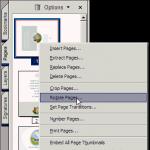Думаю, многие с вас не знают как устанавливать понравившийся мод, теперь для вас предоставляется инструкция.
Установка модов:
Windows 7, Vista – C:/Users/"User name"/AppData/Roaming/.minecraft/bin
Windows XP – C:/Documents and Settings/"User name"/Application Data/.minecraft/bin
"User name" – название вашего профиля на компьютере.
Для корректной работы модов необходимы ModLoader и AudioMod.
Скачать ModLoader , AudioMod . Устанавливаются они как обычные моды, тобишь смотрим инструкцию выше.
На данный момент, все вышеуказанные программы версии 1.1
Другие версии вы найдете тут и тут.
1. Переходим по данному пути делаем резервную копию minecraft.jar
2. Открываем архиватором minecraft.jar который находится в директории игры, в папке bin
4. И перетаскиваем мышкой все файлы из архива с модом в архив minecraft.jar
6. Готово
Не используйте паки текстур когда хотите поиграть с модом, иначе вещей которые добавляет мод попросту не будут видно.
ЭТО ОБЩАЯ ИНСТРУКЦИЯ ДЛЯ УСТАНОВКИ МОДОВ!!! Существуют более сложные моды, для которых требуется отдельная инструкция по установке.
Пример такой инструкции:
1. Переходим в директорию игры, в папку bin, и делаем резервную копию minecraft.jar
2. Открываем архиватором minecraft.jar
3. Открываем архив со своим модом.
4. Если там есть папка под названием "resources", кидаем содержимое этой папки в папку "resources", которая находится в директории игры.
5. Перетаскиваем мышкой все файлы из архива с модом в архив minecraft.jar (кроме папки "resources")
5. Удалите папку META-INF в minecraft.jar обязательно, а то игра не запустится, если её нет, радуйтесь, её вам удалять не нужно.
6. Готово
Установка на сервер
1. Скопируйте при помощи архиватора файлы из папки с плагином (которая находится в архиве мода) в minecraft_server.jar
2. Готово
Если у вас возникли еще какие-нибудь вопросы по установке модов, вы можете обратится к пользователю ROBOCOP.
Вот еще видео, которое поможет вам понять как устанавливать моды.
Http://youtu.be/2_LUeIVsVbI
Информация!
1. Внимательно смотрите на версию модов, если она, допустим, под игру версии 1.4, а у вас игра версии 1.5 или же одна с необходимых программ указанных выше другой версии, по сравнению с модом или игрой, у вас будет просто черный экран после их установки.
Запомните, всё должно быть под одну версию игры.
2. Некоторые моды могут не работать если у вас уже стояли до этого другие моды. Рекомендуется устанавливать новый мод на чистую версию игры.
3. Если у вас не получилась установить мод, то прочитайте внимательно файл Readme.txt в папке с модом, если он там есть, скорее всего для установки этого мода необходимы какие-либо нестандартные действия, подробное описание которых есть в этом файле.
4. Использовать нестандартные паки с текстурами при включенных модах нельзя, так как вы не увидите в игре новые предметы, можно лишь использовать специальные паки текстур которые поддерживают установку некоторых, обычно самых популярных, модов.
5. Самая важная из этих трех программ, это ModLoader, в 90% случаев хватает для установки мода только его одного, некоторые моды даже могут конфликтовать с GUI Api, можно его не устанавливать.
6. Если у вас не получилось установить мод или возникли какие-то другие проблемы, смотрите комментарии к этому моду, часто там дают хорошие советы.
7. Если у вас не запускается мод, который добавляет новые блоки или предметы, попробуйте сделать следующее:
Найдите файл мода с расширением.props или.properties или что-то похожее.
Найдите строку/строки где написан ID предмета/блока
Поменяйте ID на любой другой (например: 12256)
Сохраните изменения
Это может не всегда срабатывать, но из модом "Kaevator - Timber Framing" всё заработало! (этот вариант решения проблемы предоставил пользователь Влад693)
8. Если вы ничего не поняли, существует способ установки модов при помощи программы, как это работает написано тут.
Статья взята из открытого источника. Если вы против размещения статьи, свяжитесь с администратором сайта.
Представляем вашему вниманием гайд для Майнкрафт ПЕ , после которого вы наконец-то поймете как установить мод или аддон в ! - Гайды для новичков!
На самом деле, установить дополнительный контент в Майнкрафт на Телефоне еще проще, чем на ПК версии, так как Mojang добавили данную возможность внутри самой игры, однако также существуют дополнительные программы, которые позволяют установить более глобальные моды, такие как Индастриал Крафт, Таум Крафт и тому подобное.
В этой статье мы рассмотрим все возможные варианты, которые только существуют в Minecraft Pocket Edition!
Как установить мод на Майнкрафт ПЕ?
McPack / McWorld:Давайте рассмотрим самый простой способ установки, а именно установка аддонов в МКПЕ. Так как аддоны сделаны в формате McPack / McWorld - активировать их в игре можно всего лишь одним нажатием на скачанный файл.
Где можно скачать такие аддоны для Minecraft PE? - На нашем сайте есть раздел "Аддоны для Minecraft PE", там Вы найдете огромное количество дополнений в этом формате.
Zip / Rar:
Установка модов в данном разрешении уже немного сложнее, так как нужно вручную кидать файлы в папку Minecraft Pocket Edition. Тем не менее, это не забирает много времени и на самом деле делается это очень просто:
 Все, теперь осталось зайти в Minecraft PE и активировать мод через настройки, используя вкладку "Дополнения
". После если Вы все сделали правильно, можете наслаждаться модом!
Все, теперь осталось зайти в Minecraft PE и активировать мод через настройки, используя вкладку "Дополнения
". После если Вы все сделали правильно, можете наслаждаться модом!


Как устанавливать моды для Блоклаунчера в Minecraft?
Некоторые программисты делают моды для сторонних лаунчеров, таких как Blocklauncher, так как через сторонний софт мододелы получают возможность внедрить больше возможностей, чем в обычные аддоны. Но как же устанавливать такие моды? Давайте разбираться! Спасибо за Ваше внимание, надеюсь мы смогли помочь Вам с установкой модификаций в Майнкрафт Покет Эдишен!
Спасибо за Ваше внимание, надеюсь мы смогли помочь Вам с установкой модификаций в Майнкрафт Покет Эдишен!
Для установки модов на Майнкрафт 1.8 без Forge нужно выполнить несколько действий. Эта инструкция действительна для версий minecraft начиная от 1.6.1 и в том случае, если вы не собираетесь устанавливать Forge, например, если он еще не вышел для текущей версии игры. В новых версиях игры исчез файл minecraft.jar, вместо него нужно редактировать другие файлы, ручная установка модов усложнилась, но у вас все получится, если вы будете строго следовать инструкции.
1. Откройте папку Майнкрафт введя в поиске %appdata%\.minecraft
2. Войдите в папку versions
3. Создайте копию папки 1.8 (или другой нужной версии) и назовите ее 1.8-mods
4. Войдите в нее, переименуйте файл 1.8.jar в 1.8-mods.jar, а файл 1.8.json в 1.8-mods.json
5. Откройте файл 1.8-mods.json в блокноте, в первой строчке «1.8» поменяйте на «1.8-mods»
6. Скачайте нужный мод, который работает без Forge, загрузите все его файлы в файл 1.8-mods.jar открыв его с помощью архиватора
7. В архиве 1.8-mods.jar удалите папку META-INF
8. Запустите Майнкрафт, создайте новый профиль, в поле «Use version» выберите 1.8-mods
Теперь у вас пропатченный Майнкрафт, готовый к установке других модов, чтобы установить новый мод, вам нужно выполнять только одно действие — это 6-й пункт. Если игра не запускается, то либо версии модов и игры не совпадают, либо вы совершили ошибку при переименовании файлов, либо ваш мод должен устанавливаться другим образом.
На каждую игру сейчас создаются сотни модов. Они придают игре разнообразие, расширяют её мир и предоставляют игроку больше свободы. На Minecraft имеется огромное количество модов, поскольку игра безумно популярна. Но для их использования нужно обучиться процессу установки. Хотите узнать как? Тогда читайте статью и следуйте указаниям.
Сразу оговорим, что моды делятся на 2 вида: те, которые производят замену файлов игры и те, которые используют мод-загрузчик (Forge или Modloader). Поскольку из-за первого вида модов происходит замена игровых файлов, то часто возникают конфликты, из-за которых игра не запускается. Мод-загрузчики же облегчают этот процесс, исключая неполадки в файлах. Разработчик, заливая мод в сеть, обязательно указывает загрузчик, необходимый ему. Также стоит знать то, что Forge работает практически со всеми модами, написанными для Modloader.А вот совмещать их не стоит, иначе возникнут проблемы при запуске игры.
Minecraft 1.6.2: установка модов
разу отметим, что к этой версии ранние инструкции по установке могут не подойти. Поэтому ищите не minecraft.jar, a 1.6.2.jar (или замените двойку на 1). Находиться они должны в папке versions. Мод-загрузчик Forge создаст свою папку именно там (если устанавливается всё автоматически), поэтому и менять моды будем там.
Начинаем установку с поиска файла jar. Для этого через Пуск находим команду Выполнить, и печатаем там следующее: %appdata%\.minecraft.

Сделав это, перемещаемся в папку версий (versions), в которой находятся версии и профили, уже установленные. Нам нужен чистый. И если раньше файл носил название 1.6.2, то сейчас он будет называться 1.6.2.jar.
При установке Forge или Modloader в jar существует большая вероятность, что игра заменит все свои файлы, а моды удалит. Здесь на помощь придут лаунчеры Minecraft версии 1.6, которые «находят подход» к нескольким версиям, для чего нужно создать свою. Её затем можно модифицировать. Получается резервная копия. Не забудьте, что Forge сам создаст профиль, поэтому, если вы уже ним пользуетесь, новый вам делать не потребуется.

Зайдите в папку версий, скопировав там папку с названием 1.6.2. В ней вы увидите два файла: с json-расширением и jar-расширением. Обозначьте их цифрами из названия папки.

Строчек там будет несколько, но вам требуется id. Смените название этой строки на своё и сохраняйте файл.


Minecraft Forge – установка
Как же устанавливать вручную? Качаете мод-загрузчик для определённой версии игры, открываете архив.
В папке Minecraft выбирайте папку bin, открывайте при помощи архиватора minecraft.jar. Если версия игры выше 1.6, то вам нужно найти jar-профили, которые располагаются в папке версий.
Всё, что нашли в архиве, вставляем в jar-файл и удаляем META-INF папку. Заходите в игру. Дело сделано.
Желательно качать и моды, которые работают без загрузчика. Обычно в папках игры появляется папка mods, где находятся все установленные моды.
Устанавливаем Modloader
Ничего нового в установке не будет. Следуйте инструкциям для программы Forge.
Моды для Minecraft: куда установить?
Установив Forge, вы можете ставить моды, которые уже скачали. К примеру, Hammer mod версии 1.6.2. Значит, и устанавливать его надо для игры с такой же характеристикой.
Моды Liteloader
Это также загрузчик модов. Скачиваете, устанавливаете в minecraft.jar. Закидываете моды с расширением.litemod в папку модов и всё!
Куда нужно установить мод?
Как уже говорилось ранее, нужная информация всегда присутствует в описании мода. Если это jar-расширение, то и ставить его нужно как Forge.
Player API – ещё одна библиотека для модов. Может быть такое, что вам понадобится и она. В любом случае, обязательно внимательно изучайте мод, прежде чем скачивать и проблем с установкой не возникнет.
Поздравляю мой дорогой друг теперь ты знаете как устанавливать моды, дальше можно изучить
Перед тем как устанавливать сам мод, вам необходимо определиться с версией игры. Для игры с модами старайтесь не брать самую новую версию майнкрафт, довольно часто модов на нее нет или они находятся в разработке и не готовы для игры, из-за чего майнкрафт с такими модами может часто вылетать.После того, как вы выбрали версию, вам необходимо скачать ее в своем лаунчере и запустить , хотя бы один раз.
2. Установка загрузчика (Minecraft Forge)
По умолчанию майнкрафт не поддерживает модификации, поэтому существуют различные лоадеры, которые устанавливаются поверх майнкрафт и позволяют запускать игру уже вместе с модами. Существуем много лоадеров (forge, fabric, rift, liteloader), но самый популярный на данный момент Forge, его мы и будем устанавливать.У большинства неофициальных лаунчеров (например, TL Launcher) есть уже готовый профиль Forge, возможно вы используете именно такой лаунчер, чтобы убедиться в этом поищите профиль с названием "Forge <версия игры>", если он есть, то вы можете пропустить установку и перейти к следующему разделу.
И так, в вашем лаунчере не оказалось профиля forge, для его установки вам потребуется установить java , а затем перейти на эту страницу и скачать установочный файл forge для выбранной вами версии игры. Сам процесс установки forge довольно прост, вам необходимо запустить установочный файл с помощью java, нажать "Ok" (install) и немного подождать, после чего установщик оповестит вас об успешной установке, нажмите "Ok" еще раз и на этом установка закончена.




3. Установка мода
Каждый мод создан для своего лоадера, поэтому у вас не получится запустить на forge, мод созданный для fabric и наоборот (бывают и исключения, но довольно редко).Выбрав мод, внимательно ознакомьтесь с инструкцией по установке находящейся на его странице, проверьте что мод создан для вашего лоадера и нужной вам версии игры.
Почти все моды устанавливаются в папку.minecraft/mods, инструкцию как найти папку на разные операционные системы вы можете прочесть . Данная папка создается при первом запуске minecraft forge, если у вас нет такой папки, то можете просто создать её.
Некоторые моды состоят из нескольких файлов и запакованы в архив (это всегда указано в инструкции), для установки необходимо распаковать все файлы и скопировать их в папку.minecraft/mods. Как распаковать.